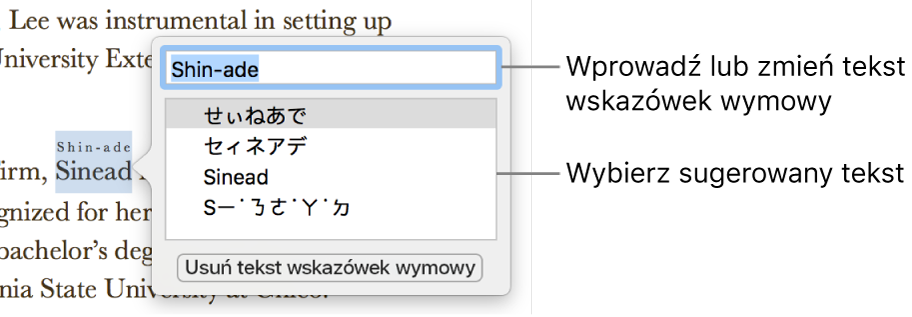Podręcznik użytkownika Keynote na Maca
- Witaj
-
- Wprowadzenie do Keynote
- Wprowadzenie do obrazków, wykresów i innych obiektów
- Tworzenie pierwszej prezentacji
- Otwieranie lub zamykanie prezentacji
- Zachowywanie i nadawanie nazwy prezentacji
- Znajdowanie prezentacji
- Drukowanie prezentacji
- Pasek Touch Bar w Keynote
- Tworzenie prezentacji przy użyciu VoiceOver
-
- Wysyłanie prezentacji
- Wprowadzenie do współpracy
- Zapraszanie do współpracy
- Współpraca z udostępnianą prezentacją
- Zmienianie ustawień udostępnianej prezentacji
- Kończenie udostępniania prezentacji
- Foldery udostępniane i współpraca
- Współpraca przy użyciu serwisu Box
- Tworzenie animowanego pliku GIF
- Zamieszczanie prezentacji na blogu
-
- Używanie iCloud Drive w Keynote
- Eksportowanie do formatu PowerPoint lub innego
- Zmniejszanie wielkości pliku prezentacji
- Zachowywanie dużej prezentacji jako pliku pakietu
- Odtwarzanie wcześniejszej wersji prezentacji
- Przenoszenie prezentacji
- Usuwanie prezentacji
- Zabezpieczanie prezentacji hasłem
- Blokowanie prezentacji
- Tworzenie motywów Keynote i zarządzanie nimi
- Prawa autorskie

Używanie wskazówek wymowy w Keynote na Macu
Jeśli na swoim Macu, iPhonie lub iPadzie masz skonfigurowaną klawiaturę chińską, japońską lub koreańską, możesz dodawać wskazówki wymowy do wyrazów pisanych w dowolnym języku (nawet, jeśli nie używasz żadnej z tych klawiatur).
Dołączanie wskazówek wymowy do tekstu
Zwróć uwagę, aby zaznaczenie nie obejmowało końców wiersza ani znaków interpunkcyjnych.
Kliknij z naciśniętym klawiszem Control w zaznaczony tekst, a następnie wybierz Tekst wskazówek wymowy z menu kontekstowego.
Nad zaznaczonym tekstem pojawią się wskazówki wymowy.
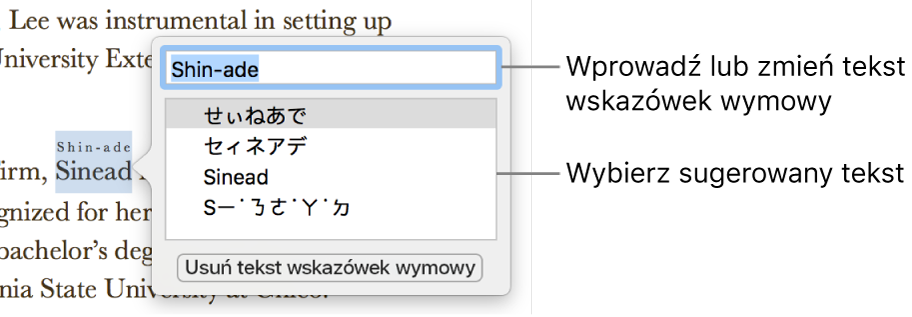
Aby zmienić tekst wskazówek wymowy, wybierz jedną z opcji z listy Adnotacja ruby lub wpisz własną w polu tekstowym.
Kliknij w dowolne miejsce poza oknem wskazówek wymowy, aby zastosować wybrany tekst, a następnie zamknij okno.
Zmienianie lub usuwanie wskazówek wymowy
Możesz zmienić język zapisu wymowy lub usunąć ten zapis.
Kliknij w wyraz z zapisem wymowy, a następnie wybierz Tekst wskazówek wymowy z menu skrótów.
Wykonaj jedną z następujących czynności:
Zmienianie tekstu wskazówek wymowy: Wprowadź nowy tekst lub wybierz jedną z propozycji.
Dostępne wersje wskazówek wymowy zależą od skonfigurowanych klawiatur.
Usuwanie tekstu wskazówek wymowy: Kliknij w Usuń wskazówki wymowy.